2. GNS3 Install
네트워크 보안 실습을 위한 환경 구축
이번 챕터 부터는 실습을 주제로 하게 됩니다.
한 챕터를 뛰어넘긴했는데 네트워크 기본 지식이라던가 장비 설명 등은 거의 알고 있어 나중에 올릴려고 생각중입니다.
기본적으로 실습 환경은 아래와 같이 진행 할 것입니다.
|
어플리케이션 |
버전 |
|
VMware Workstation |
15.5.6 |
|
VirtualBox |
6.1.12 |
|
GNS3 |
2.2.11 |
GNS 기능상 VMware를 사용해야해서 VMware 사용을 권장드립니다.
VMware는 이미 깔려있고 설치도 어렵지 않아서 다음인 GNS3를 설치해 보겠습니다.
GNS3 버전이 2.2.11인데 제가 글을 쓰는 중에는 2.2.12가 나왔더군요.
별 차이는 없을 것 같으니 저는 저의 GNS버전을 사용 하겠습니다.
GNS3 다운로드
우선 GNS3 홈페이지로 접속해 봅시다.
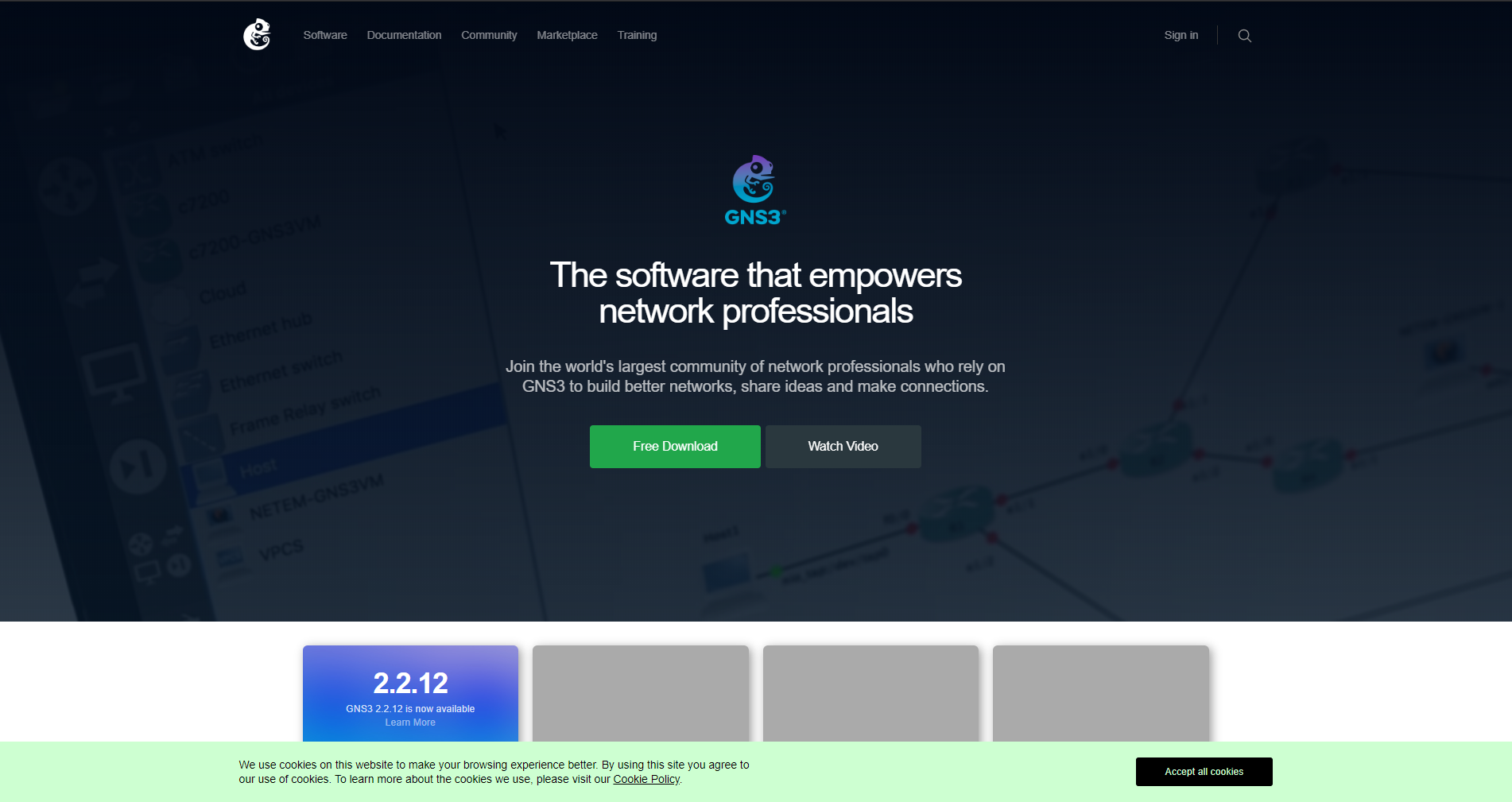
접속 후 홈페이지 중앙의 Free Download를 눌러줍니다.
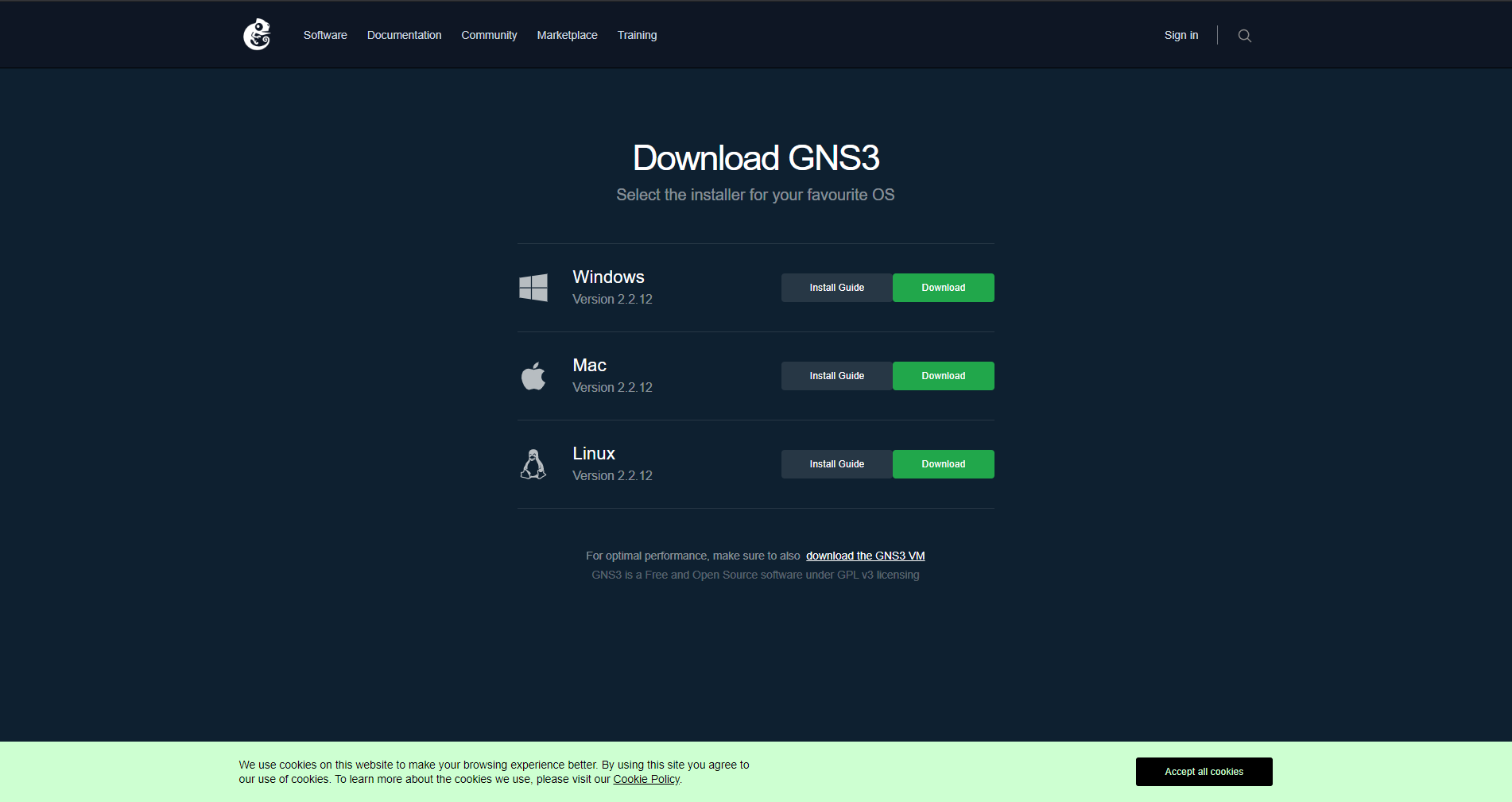
여기서 자기 운영체제에 맞는걸로 다운받아 주시면 되는데 만약 GNS 계정에 로그인을 안하셨다면 아래와 같이
로그인을 하라고 뜨게 됩니다.

공짜로는 주는데 아이디는 만들어야 공짜가 됩니다.
고로 Create Account를 눌러 아이디를 만들어줍시다.
계정을 만들고 난 뒤 다시 다운로드를 눌러주면 이제 다운로드가 됩니다.
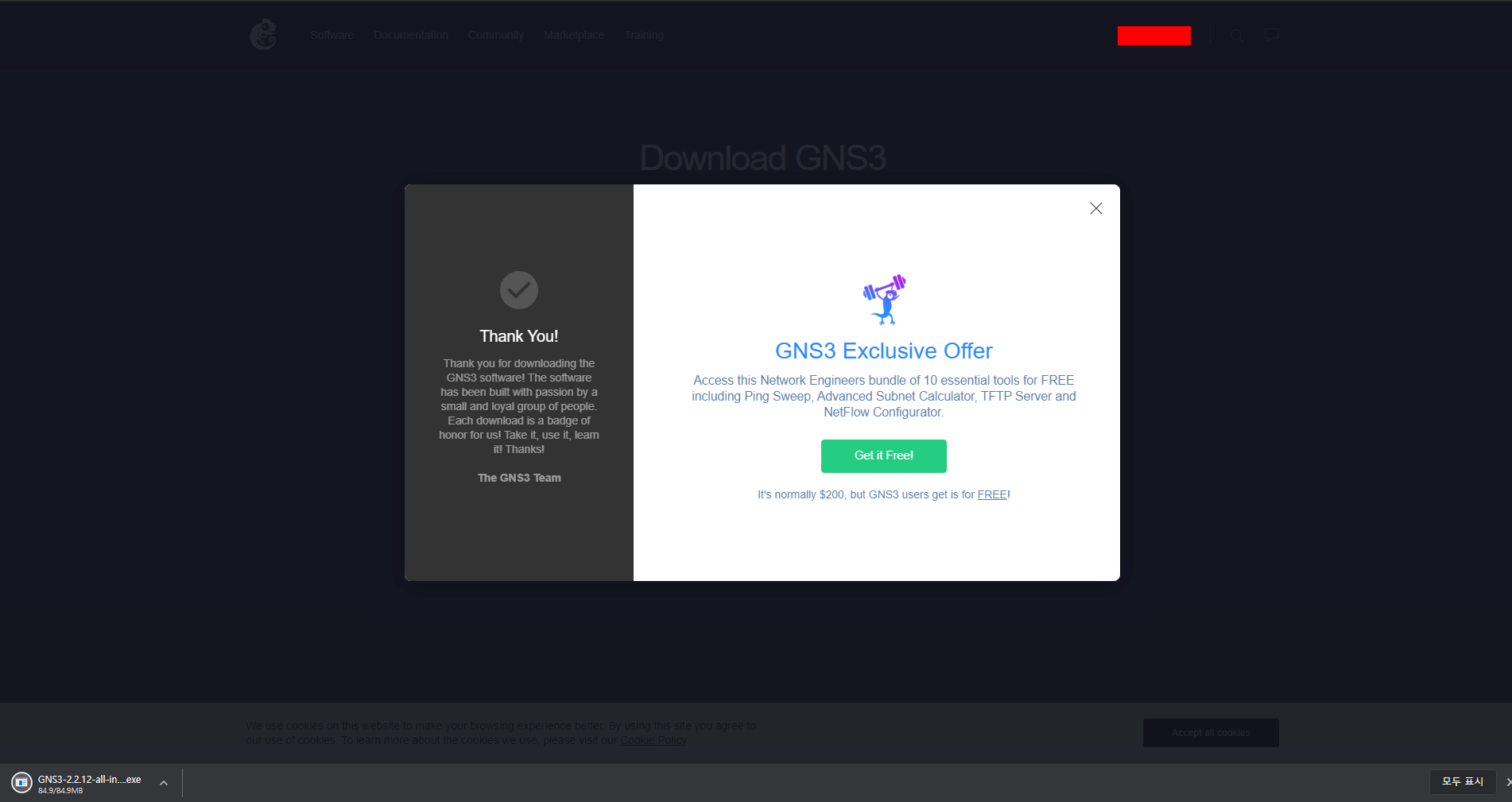
요렇게 창이뜨면서 다운로드가 되는데 현재 떠있는 창은 좀 더 좋은 기능들을 공짜로 준다고 하는데 딱히 필요가 없기 때문에 패스 하시면 됩니다.
GNS3 설치
다운 받은 파일을 실행시켜 주시면
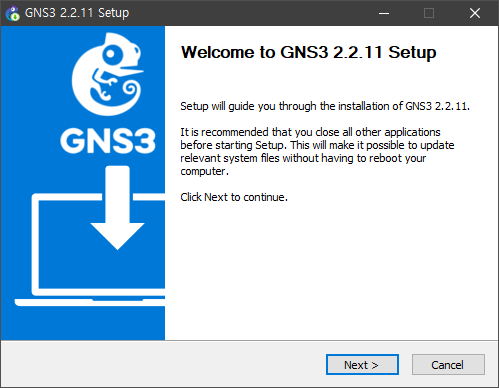
요렇게 설치창이 뜨게되고

약관 읽을줄 모르니 동의 눌러주고
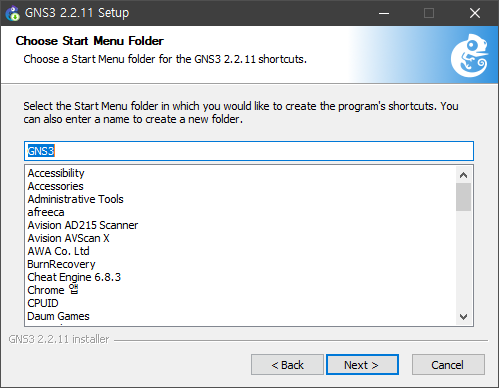
시작메뉴에 넣을 이름 정해주고 Next

여기서 오랜만에 설치하는 도중 막혔습니다.
GNS3 Desktop은 필수로 설치해 주시고
GNS3 WebClient는 설명보다는 아래 링크를 보시면 이해가 편하실 것 같습니다.
https://www.youtube.com/watch?v=R6fSub4ycTk
GNS3 VM은 GNS3가 작동하면서 거의 필수로 필요한 가상 머신입니다.
GNS3는 Local Server와 GNS3 VM Server 이렇게 2개의 서버로 돌아가게 되는데
Local 서버는 그렇게 중요하지 않지만 VM 서버가 없을 경우 GNS의 거의 모든 기능들이 제한 되게 됩니다.
굉장히 중요한 파일이니 체크해 주시고 저기서 다운 받지 않으셔도 홈페이지에서 따로 다운받는게 가능하기 때문에
저기서 꼭 다운받을 필요는 없습니다.
Tools의 어플리케이션들은 필수적으로 필요한 것, 편의성을 위한것도 존제 하기 때문에 전부 다운 받아줍시다.
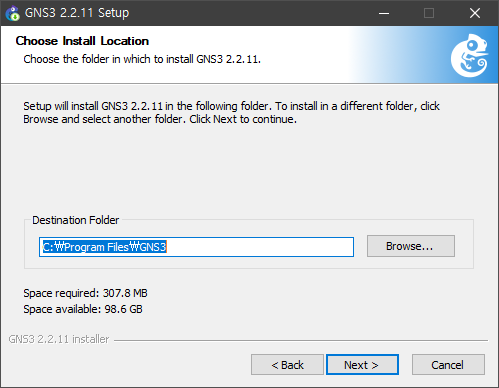
다음으로 경로 설정해 주시고

저는 VMware Workstation을 사용하기 때문에 체크해 주었고
VirtualBox 이외의 두 개는 처음보는것들이라 찾아보았습니다.
VMware ESXi는 VMware에서 만든 OS인데 OS자체가 가상화 머신을 돌리기위한 환경입니다.
Hyper-V는 window10에서 제공하는 가상화 앱인데 windown Home에서는 사용못한다고 합니다.
저는 어차피 사용못했겠내요...
현재는 잘 모르겠지만 VirtualBox는 KVM을 지원하지 않는걸로 알고있습니다.
KVM은 Kernel-based Virtual Machine(커널 기반 가상 머신) 이라고 하며 이 기능이 지원되야
여러가지 네트워크 장비들을 추가하는 것이 가능한걸로 알고있습니다.
GNS를 사용한지 오래되서 지금은 어떨지 잘 모르겠습니다만 저는 VMware를 권장합니다.
나중에 VirtualBox를 이용해서 한번 실험해 보도록하겠습니다.
일단 자기 가상 머신 플랫폼에 맞게 체크해준뒤 Install을 눌러주면

설치가 진행되게 됩니다.
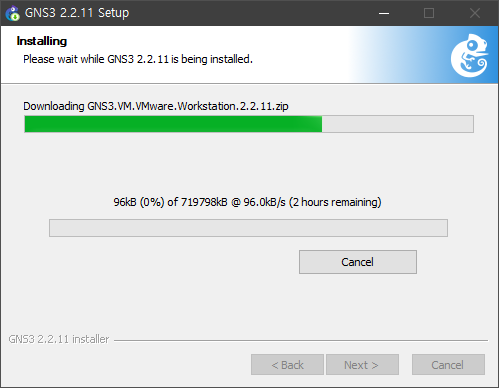
아까 체크한 tools과 GNS VM을 설치중 다운받게되고 툴 중 따로 설치 창이 뜨는것도 있으니 잘 보고 있어야 합니다.
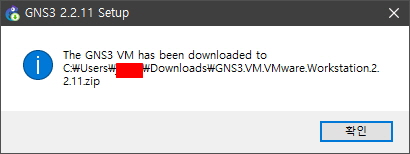
설치중 GNS VM이 다운로드가 되면 요렇게 팝업이 뜨게되고 저 경로를 잘 기억하고 넘어가 줍시다

설치가 끝나게 되면 Solarwinds의 툴들을 살것이냐 물어보는데 No를 체크 후 넘어가 줍시다
여담이지만 툴 들을 살펴보니 좋은것들이 꽤많았었습니다.
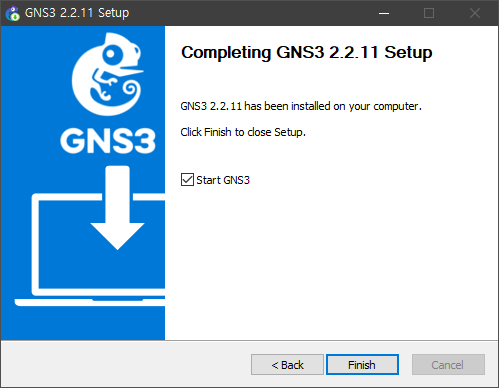
그럼 이렇게 GNS3가 설치가 완료된 것을 볼 수 있습니다.
홈페이지에서 다운받은 버전과 설치된 버전이 다른데 설치 이후 몇일이 지나고 홈페이지 캡쳐를 했는데 그 사이에
업데이트가 되서 약간 옥의티가 되었내요
이상으로 설치는 마치고 다음은 GNS VM과 GNS 설정으로 돌아오도록 하겠습니다.
'네트워크 > 관제망 구축' 카테고리의 다른 글
| 오류. Solar-PUTTY 창 분리 해결 (1) | 2020.08.26 |
|---|---|
| 4-1. IOU Device 추가 (3) | 2020.08.26 |
| 4. GNS3 Insert Device (4) | 2020.08.14 |
| 3. GNS3 Setting (0) | 2020.08.13 |
| 1. 보안관제 시작하기 (0) | 2020.08.09 |



